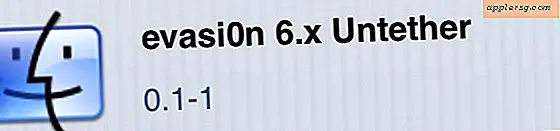Installa Snow Leopard da Firewire esterno o disco rigido USB: come eseguire l'aggiornamento a Mac OS X 10.6 senza un'unità DVD
 Se hai un Mac senza un'unità DVD funzionante (o un MacBook Air), dovrai trovare un altro modo per eseguire l'aggiornamento a Snow Leopard, fortunatamente questo è molto semplice, tutto ciò di cui avrai bisogno è un firewire esterno o un disco rigido USB . Avrai bisogno di accedere a un'unità DVD * da qualche parte * in modo da poter creare un'immagine disco del disco di installazione di Snow Leopard con lo strumento Utility Disco, ma una volta ottenuta l'immagine del disco, non avrai più bisogno dell'unità DVD. Ciò di cui avrai bisogno per tutto il tempo è un'unità Firewire o USB esterna che non ti dispiace formattarla, in modo che tu possa rendere il dispositivo avviabile e aggiornare a Snow Leopard da esso.
Se hai un Mac senza un'unità DVD funzionante (o un MacBook Air), dovrai trovare un altro modo per eseguire l'aggiornamento a Snow Leopard, fortunatamente questo è molto semplice, tutto ciò di cui avrai bisogno è un firewire esterno o un disco rigido USB . Avrai bisogno di accedere a un'unità DVD * da qualche parte * in modo da poter creare un'immagine disco del disco di installazione di Snow Leopard con lo strumento Utility Disco, ma una volta ottenuta l'immagine del disco, non avrai più bisogno dell'unità DVD. Ciò di cui avrai bisogno per tutto il tempo è un'unità Firewire o USB esterna che non ti dispiace formattarla, in modo che tu possa rendere il dispositivo avviabile e aggiornare a Snow Leopard da esso.

Come alcuni lettori hanno sottolineato, questo passaggio non è richiesto. Se è necessario, è possibile creare un file DMG del disco Snow Leopard, questo è molto semplice.
* Avvia Utility Disco
* Seleziona il DVD di Snow Leopard in Utility Disco
* Fai clic sul pulsante "Nuova immagine" in alto
* Dai un nome all'immagine e mettila da qualche parte puoi trovarla facilmente (Desktop)
* Fare clic su OK e attendere che l'immagine venga creata
Abbastanza facile vero? Ok, ecco come si crea un disco di installazione di Snow Leopard avviabile dal tuo firewire o hard disk USB esterno.
Installa Mac OS X 10.6 Snow Leopard da un'unità Firewire o USB esterna
* Avvia Utility Disco
* Selezionare il dispositivo Firewire / USB esterno che si desidera utilizzare come unità di avvio per l'aggiornamento
* Fai clic su "Partizione" dalle opzioni del menu
* Seleziona 1 Partizione, quindi fai clic su "Opzioni" sotto lo schema di partizione
* Seleziona la prima opzione per "GUID Partition Table" - DEVE essere GUID per essere avviabile!
* Fare clic su OK per creare la partizione GUID (questo riformatterà l'unità, ovvero: tutti i dati sono persi)
* Successivamente, fare clic sulla scheda "Ripristina" in Utility Disco
* Seleziona il tuo nuovo Snow Leopard 10.6 Installa l'immagine del DVD e ripristina questa immagine nella partizione GUID appena creata O ...
* In alternativa, è possibile selezionare il DVD di installazione di Snow Leopard e ripristinare direttamente dal DVD alla partizione GUID
* Una volta completato il ripristino, la tua partizione GUID sarà ora avviabile da Mac OS X!
* Riavvia il Mac tenendo premuto il tasto "Opzione" per aprire il caricatore di avvio, seleziona l'unità di installazione di Snow Leopard appena creata invece del disco fisso predefinito del Mac OS
* Installa Snow Leopard come al solito!